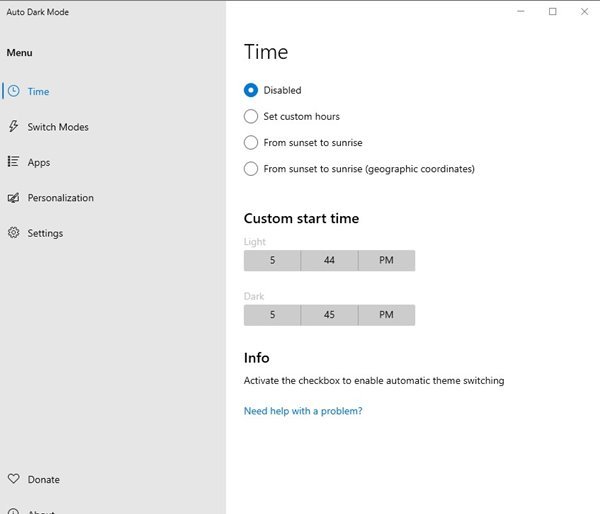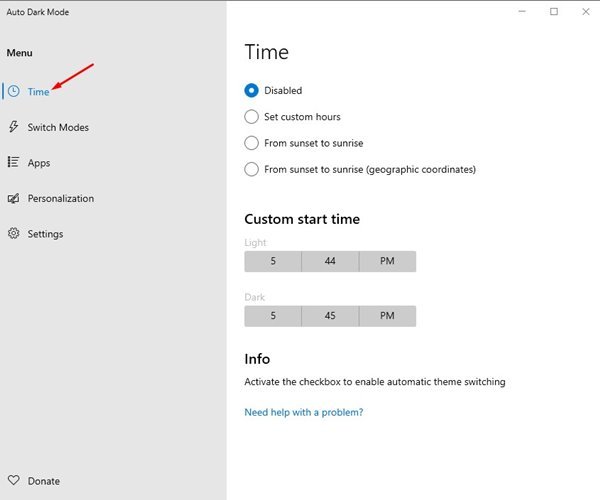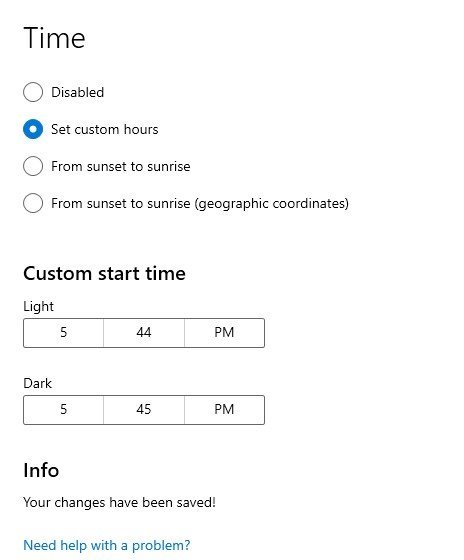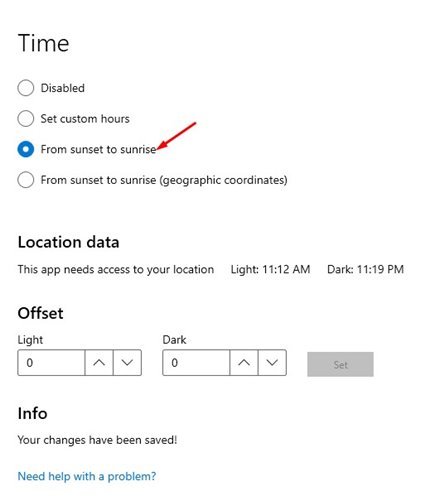Si vous vous souvenez, Microsoft a introduit le mode sombre à l'échelle du système sur Windows 10. Le mode sombre est désormais disponible dans toutes les versions de Windows 10. De plus, le dernier système d'exploitation de Microsoft - Windows 11 a également une option de mode sombre.
Windows 10 et Windows 11 vous permettent de définir le mode sombre pour les applications. Cependant, il n'a pas de fonctionnalité pour programmer le mode sombre. Parfois, nous souhaitons programmer le mode sombre dans Windows 10/11 pour qu'il démarre automatiquement.
Bien qu'il ne soit pas possible de basculer automatiquement entre les modes sombre et clair sous Windows 10/11, vous pouvez utiliser un outil tiers gratuit pour activer cette fonctionnalité. L'Auto Dark Mode X open source est désormais disponible sur Github, vous permettant de basculer entre les thèmes clairs et sombres en fonction du temps.
Avec cette application, vous pouvez même régler le mode sombre/clair en fonction de votre latitude et de votre longitude. Sinon, vous pouvez configurer cette application pour passer en mode sombre au coucher du soleil et en mode clair au lever du soleil.
Étapes pour basculer automatiquement entre l'apparence claire et sombre dans Windows 11
Donc, si vous souhaitez essayer Auto Dark Mode X, vous lisez le bon article. Voici comment basculer automatiquement entre les thèmes sombres/clairs dans Windows 10/11.
1. Tout d'abord, ouvrez votre navigateur Web préféré et dirigez-vous vers cette page Web. Maintenant, faites défiler vers le bas et téléchargez Mode sombre automatique X Sur ton ordinateur.
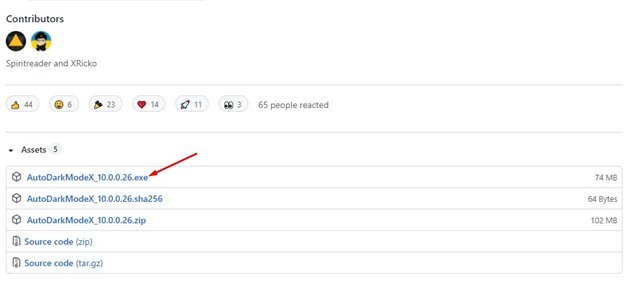
2. Une fois téléchargé, Installez le programme Sur ton ordinateur.
3. Après l'installation, lancez le programme et vous verrez une interface comme indiqué ci-dessous.
4. Vous trouverez de nombreuses options en mode d'obscurité automatique. Si vous souhaitez basculer automatiquement entre les modes sombre/clair, sélectionnez une option temps .
5. Dans le volet de droite, Choisissez parmi trois options , comme le montre la capture d'écran.
6. Réglez maintenant Heure de début personnalisée Pour les modes clair et sombre.
7. Si vous souhaitez passer en mode sombre au coucher du soleil et en mode clair au lever du soleil, sélectionnez l'option Du coucher au lever du soleil .
c'est ça! J'ai fini. C'est ainsi que vous pouvez utiliser automatiquement le mode sombre automatique X sous Windows pour basculer entre les modes sombre et clair.
C'est ainsi que vous pouvez basculer entre les modes sombre et clair dans Windows 10/11. J'espère que cet article vous a aidé! S'il vous plaît partager avec vos amis aussi. Si vous avez des doutes à ce sujet, faites-le nous savoir dans la zone de commentaires ci-dessous.